*본 포스팅은 유튜브 짹PD 참고하여 작성한 포스팅 입니다.
열심히 만든 영상...
그렇지만 어쩐지 유튜브에 업로드를 하게되면 화질이 저하가되어 업로드가 되 속상할 따름이었다.
여태 업로드 해본 결과 가장 화질 낮은 순 부터 높았던 순으로 따져보자면,
1. 핸드폰 어플로 제작하여 핸드폰으로 업로드
2. 핸드폰 어플로 제작하여 pc로 업로드
(pc로 업로드만 해도 휴대폰 화면으로 보는 화질만큼 pc,tv에서 화면 출력이 되었다.)
3. 동영상편집프로그램으로 제작 및 pc로 업로드
*호박이 수박이 될 수 없듯, 저화질의 영상을 고화질로 만들 수는 없다는 기본바탕은 있어야한다.
최근 다빈치리졸브를 쓰면서 youtube 1080p로 랜더링 했음에도
유튜브에 업로드를 하면 만든 영상물보다 화질이 저하되어 업로드되 아쉬움이 남아있었다.

어떻게하면 유튜브에서도 원본 영상만큼의 화질로 인코딩 할 수 있을까?
유튜브(YouTube)권장 업로드 인코딩 살펴보기
먼저 유튜브 권장 업로드 인코딩을 살펴보자.
확장자(Format) : MP4
오디오코덱(Audio Codec) : AAC-LC
동영상 코덱(Video Codec) : H.264
▼ 참고화면▼
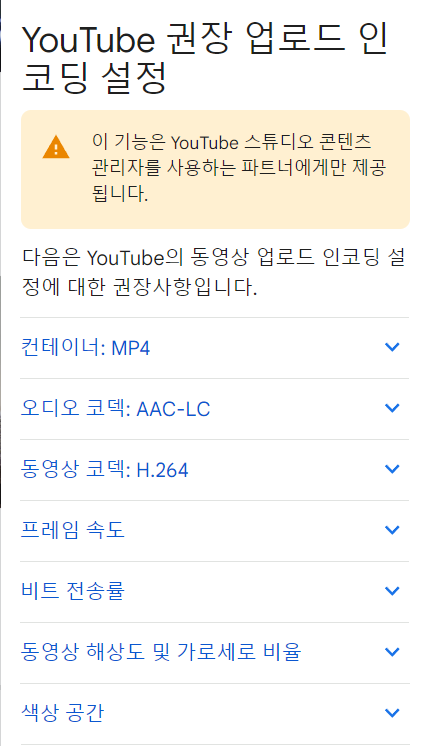
다빈리치졸브에서도 유튜브 권장대로 인코딩 설정해준다.
경로 : Deliver > Custom Export > Veideo
Format : MP4
Codec : H.264
▼ 참고화면▼
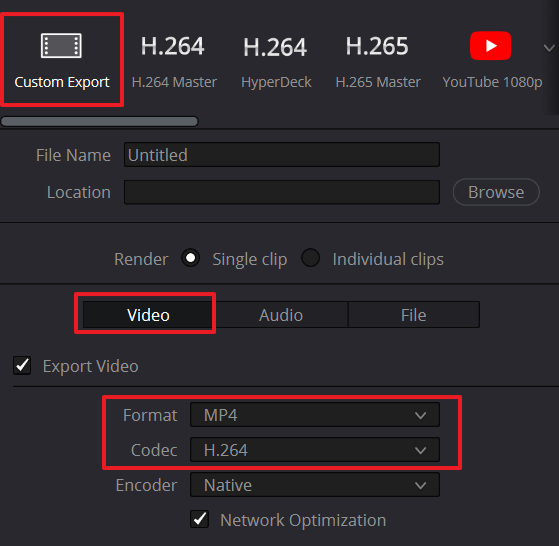
경로 : Deliver > Custom Export > Audio
Codec : AAC
▼ 참고화면▼

화질을 결정 짓는 요소 설정하기
나는 고프로10을 사용하고 대부분의 영상이 4k로 촬영이 된다.
아래의 유튜브 동영상 비트 전송률을 보면 4k의 경우 44~56Mbps로 되어있는데
짹PD님의 영상을 보면 유튜브에 업로드시 압축이 되어 올라가는걸 감안하여 65Mbps로 설정하는걸 추천하고있다.
유튜브 HDR 업로드 시 권장되는 동영상 비트 전송률
| 유형 | 동영상 비트 전송률, 표준 프레임 속도(24, 25, 30) | 동영상 비트 전송률, 높은 프레임 속도(48, 50, 60) |
| 8K | 100~200Mbps | 150~300Mbps |
| 2160p(4K) | 44~56Mbps | 66~85Mbps |
| 1440p(2K) | 20Mbps | 30Mbps |
| 1080p | 10Mbps | 15Mbps |
| 720p | 6.5Mbps | 9.5Mbps |
| 480p | 지원되지 않음 | 지원되지 않음 |
| 360p | 지원되지 않음 | 지원되지 않음 |
Resolution은 4k니까 3840*2160 으로 설정하고,Frame rate는 표준인 24프레임
Restrict(제한)는1000kb=1mb 니까 65000kb 으로 맞춰주었다.
이렇게 설정하고 랜더링 고고~
다빈치리졸브 최적의 화질로 랜더링하기 : 최종 설정된 화면

랜더링 비교하기(YouTube 1080p vs Custom Export )
▼ YouTube 1080p로 랜더링 했을때
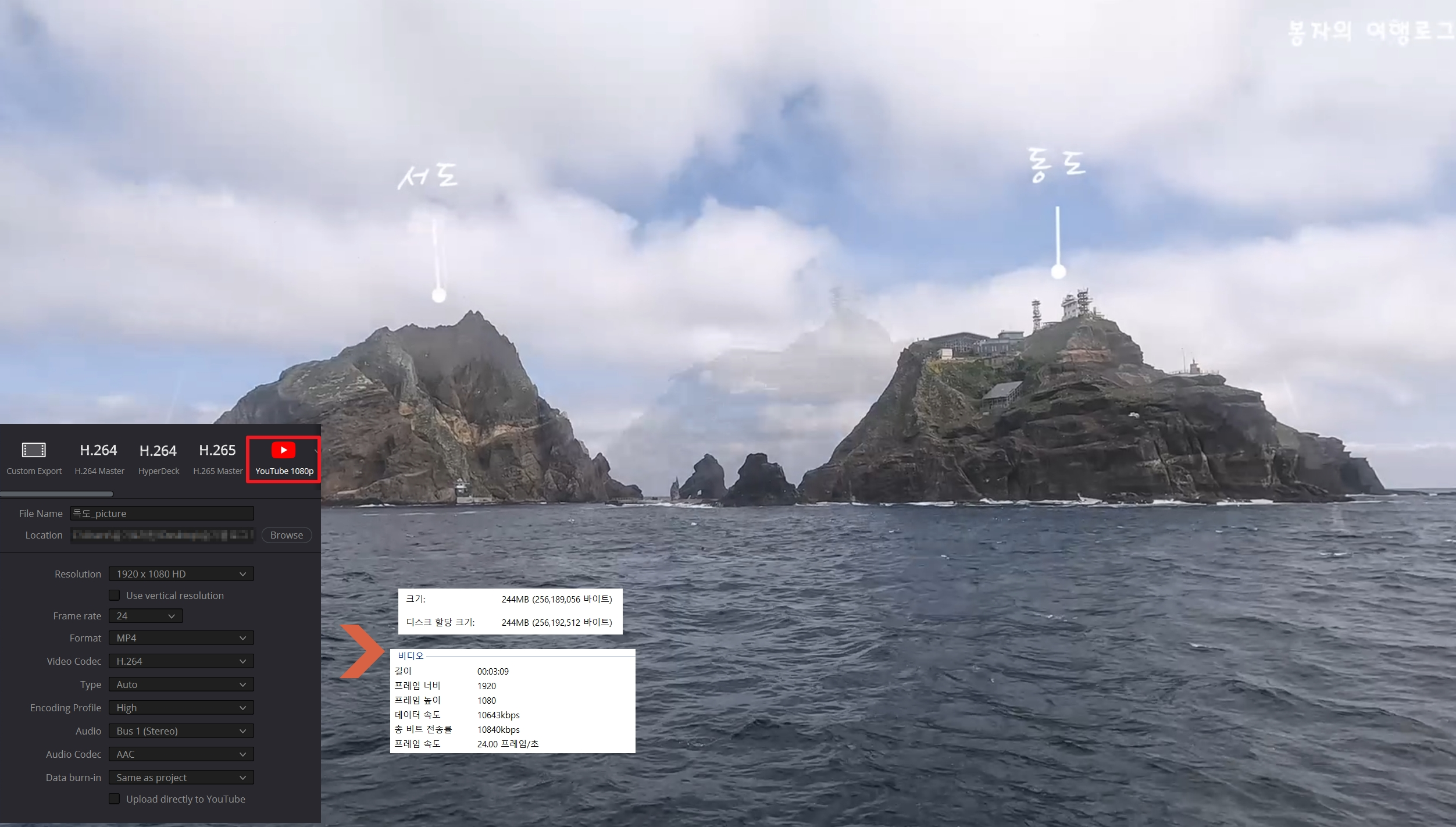
▼ 위에 언급한 설정대로 랜더링 했을때

비트 전송률이 높아짐에따라 용량도 확 늘어났지만
전체적으로 색감의 선명도가 높아졌고 화질이 좋아진걸 확인할 수 있었다.
화면이 작은 휴대폰에서는 그 차이가 크지않았지만,
pc나 TV로 보았을때는 그 차이가 확연히 들어나 너무 만족스러운 업로드 영상물을 얻을 수 있었다.

